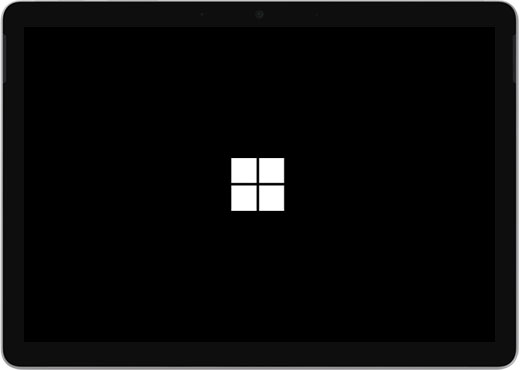راهنمای گام به گام حل مشکل eject در سرفیس لپتاپ + عکس

مقدمه
یکی از قابلیتهای شاخص برخی مدلهای خانواده Surface، بهویژه Surface Book، امکان جدا کردن صفحهنمایش (تبلت) از بدنهی کیبورد است. این جداسازی از طریق دکمهای به نام Eject انجام میشود. اما برخی کاربران با مشکلی مواجه میشوند که این دکمه عمل نمیکند یا دستگاه اجازه جداسازی نمیدهد. در این مقاله به بررسی دلایل رایج کار نکردن دکمه Eject و راهحلهای عملی آن میپردازیم.

مکانیزم عملکرد دکمه Eject
دکمه Eject در Surface Book یک سیستم ترکیبی الکترومکانیکی است که شامل:
-
دکمهی فیزیکی روی کیبورد
-
یک قفل الکترونیکی داخلی
-
کنترل نرمافزاری برای بررسی شرایط جداسازی
دستگاه قبل از اجازه به جداسازی، برخی شرایط را بررسی میکند:
-
آیا هر دو بخش (تبلت و کیبورد) شارژ کافی دارند؟
-
آیا برنامهای در حال استفاده از GPU نیست؟
- آیا قفل فیزیکی سالم و آمادهی باز شدن است؟

دلایل رایج کار نکردن دکمه Eject
۱. کمبود شارژ در یکی از بخشها
اگر باتری کیبورد یا تبلت شارژ کافی نداشته باشد، Surface اجازه جداسازی را نمیدهد. سیستم برای جلوگیری از خاموش شدن ناگهانی تبلت پس از جداسازی، این محدودیت را اعمال میکند.
۲. وجود برنامههایی که از GPU استفاده میکنند
یکی از دلایل اصلی عدم کارکرد Eject، اجرای برنامههایی است که از GPU اختصاصی (NVIDIA) کیبورد استفاده میکنند. این مورد مخصوصاً در زمان اجرای مرورگرها، نرمافزارهای گرافیکی، یا بازیها رخ میدهد. پیام خطا ممکن است به شکل زیر ظاهر شود:
“Please close all applications using the GPU before detaching.”
۳. گیر کردن مکانیزم قفل فیزیکی
در برخی مواقع، قفل مکانیکی دستگاه ممکن است به دلیل گرد و غبار، ضربه، یا استفاده طولانی دچار اختلال شود. در این حالت حتی اگر شرایط نرمافزاری مهیاست، جداسازی انجام نمیشود.
مراحل تعمیر :
با یه کارت یا تلق و یا همان به اصطلاح پیک و محلول تینر چسب صفحه نمایش را مطابق شکل زیر جدا کنید(خیلی به ارامی این کار را انجام دهید چون تاچ ال سی دی بسیار حساس است)

با استفاده از پیک فلزی یا اسپاتول (با کاتر یا پیچ گوشتی دو سو هم میشود) شیلد روی کانکتور را جدا کنید و با احتیاط کانکتور های داخل تصویر که ال سی دی را متصل کرده اند جدا کنید

ال سی دی را کنار گذاشته و به آرامی شیلد روی قسمت eject را مطابق تصویر جدا کنید

واشر اورینگ باید تعویض یا اگر سالم است در جای درست قرار دهید

بند در رفته جا زده و مشکل حل خواهد شد

کار ما تقریبا تمام است چسب دور شاسی را کنده و با همان محلول دور شاسی را تمیز کنید
قبل بستن ال سی دی دور بین را تمیز کنید

دور ال سی دی را با همان تینر و دستمال تمیز پاک کنید
نکته قابل توجه این است که ما با حرارت ال سی دی را جدا نمیکنیم که دچار آسیب شود
چسب جدید را دور شاسی زده وکانکتور های ال سی دی را جا زده سپس شیلد روی کانکتور را وصل کنید

ال سی دی را روی شاسی گذاشته و فیکس کنید
با چسب نواری جای ال سی دی را روی شاسی فیکس کنید و بزارید چند ساعت چسب زده شده خشک شود
۴. خرابی دکمه Eject فیزیکی
میتوانید به صورت نرم افزاری دستور جدا شدن به دستگاه بدید که اگر بدون مشکل جدا شود دکمه eject به صورت فیزیکی خراب است.
بخش سوم: راهحلهای پیشنهادی
✔️ ۱. بررسی شارژ باتری هر دو بخش
-
به منوی Battery در ویندوز بروید.
-
مطمئن شوید باتری کیبورد و تبلت (معمولاً بهصورت Battery 1 و Battery 2 نشان داده میشوند) هردو بالای 10٪ هستند.
✔️ ۲. بستن برنامههای گرافیکی
-
مرورگرها، فوتوشاپ، یا بازیها را ببندید.
-
اگر مطمئن نیستید چه برنامهای GPU را درگیر کرده، میتوانید Task Manager را باز کرده و در تب Processes مصرف GPU را ببینید.
✔️ ۳. استفاده از نرمافزار برای جداسازی
اگر دکمه فیزیکی Eject کار نمیکند، از این مسیر استفاده کنید:
-
روی آیکون باتری یا Eject در نوار وظیفه ویندوز کلیک کنید.
-
گزینهی «Detach» یا «Remove screen» را انتخاب نمایید.
✔️ ۴. ریاستارت کردن سیستم
گاهی یک راهاندازی مجدد ساده، مشکل موقتی نرمافزاری را برطرف میکند.
✔️ ۵. بهروزرسانی درایورها و سیستمعامل
-
به بخش Settings > Windows Update بروید و تمام آپدیتها را نصب کنید.
-
درایورهای Surface را میتوانید از سایت رسمی مایکروسافت دانلود و نصب کنید.
نتیجهگیری
دکمه Eject در دستگاههای Surface، عملکردی ترکیبی از سختافزار و نرمافزار دارد. اغلب مشکلات آن با بررسی شارژ، بستن برنامهها، یا بهروزرسانی سیستم برطرف میشوند. اگرچه در مواردی هم نیاز به تعمیر تخصصی وجود دارد، اما با رعایت اصول استفاده و نگهداری مناسب، میتوان از بروز این مشکل جلوگیری کرد. چنانچه در طی این مسیر دچار مشکل شدید می توانید روی راهنمایی و مشاوره تکنسین های با تجربه ما در بخش تعمیرات سرفیس آرتل حساب کنید و از طریق تماس یا ثبت آنلاین مشکل خود با ما در ارتباط باشید.